谷歌浏览器插件窗口无法打开是否浏览器问题
来源:谷歌Chrome官网
时间:2025-07-15
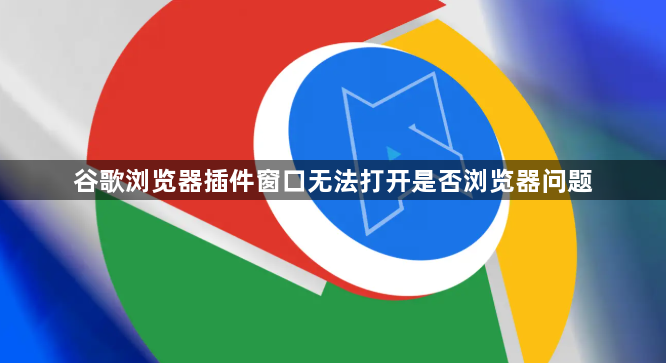
1. 浏览器版本问题:旧版本的浏览器可能存在兼容性问题或已知的错误,导致插件页面无法打开。可以按照以下步骤更新谷歌浏览器:打开谷歌浏览器,点击右上角的三个点,选择“帮助”-“关于Google Chrome”。浏览器会自动检查更新。如果有可用的更新,会开始下载并安装。安装完成后,需要重新启动浏览器。
2. 浏览器缓存和Cookie问题:浏览器缓存和Cookie中可能存储了一些导致插件页面无法正常加载的数据。可以按照以下步骤清除它们:打开谷歌浏览器,点击右上角的三个点,选择“更多工具”-“清除浏览数据”。在弹出的窗口中,选择“所有时间”或特定的时间段,勾选“缓存的图片和文件”以及“Cookie及其他网站数据”,然后点击“清除数据”。清除完成后,关闭浏览器并重新打开,再次尝试访问插件页面。
3. 浏览器扩展程序冲突:某些扩展程序可能会与插件页面发生冲突,导致无法正常加载。可以尝试禁用一些不必要的扩展程序,然后再次访问插件页面:打开谷歌浏览器,点击右上角的三个点,选择“更多工具”-“扩展程序”。在扩展程序页面中,逐个禁用扩展程序,然后刷新插件页面,查看问题是否解决。如果解决了问题,可以继续使用该扩展程序,或者寻找替代的扩展程序。
4. 浏览器设置问题:如果以上方法都无法解决问题,可以考虑重置浏览器设置。这将恢复浏览器的默认设置,但不会影响书签、密码和自动填充数据:打开谷歌浏览器,点击右上角的三个点,选择“设置”。在设置页面中,滚动到底部,点击“高级”-“重置和清理”-“将设置还原为原始默认值”。在弹出的窗口中,点击“重置设置”。重置完成后,关闭浏览器并重新打开,再次尝试访问插件页面。
Google Chrome插件开发入门及进阶指南
详解Google Chrome插件开发的入门与进阶指南,涵盖插件制作的全流程,助力开发者快速成长。
谷歌浏览器插件冲突如何检测
谷歌浏览器插件冲突会影响浏览体验,本文介绍检测方法及解决技巧,恢复浏览器正常运行。
Chrome浏览器无法播放在线视频的插件检查流程
Chrome浏览器无法播放在线视频时,插件问题常见,文章详细介绍检查流程,帮助用户快速定位并解决插件导致的播放故障。
Chrome浏览器下载是否会自动绑定系统默认设置
说明Chrome浏览器下载后是否自动绑定系统默认浏览器设置及影响,帮助用户合理管理系统配置。
Chrome浏览器高速下载技巧汇总
汇总Chrome浏览器的高速下载技巧和优化方案,帮助用户提升下载速度,保障文件传输顺畅。
